A8.netのアフィリエイトリンクの貼り方を解説

※当ブログは商品・サービスのリンク先にPRを含みます
この記事は
・「A8.net」のアフィリエイトリンクの貼り方が分からなくて困っているんだけど、、、どうすればいいのかな?
といったお悩みを解決します。
・A8.netのアフィリエイトリンクが貼れるようになる!!
ブログを収益化するために、ASP(アフィリエイトサービスプロバイダ)の登録は必須ですが、広告を貼らないと意味がありませんね、実際に画像付きで解説していきますので、参考にしてください。
全体像はこちら
A8.netでのアフィリエイトリンク(広告)の貼り方の全体像を確認しておきましょう。
①:広告主と提携する
②:広告コードを取得する
③:広告を貼りつける
基本的にこの3ステップを覚えてしまえば、他のASP(アフィリエイトサービスプロバイダ)でも応用できるので、ぜひ覚えておきましょう。
アフィリエイトリンクを貼ってみよう
手順①提携申請をしよう!
A8.netでアフィリエイトリンクを貼るためには、プロモーション(広告のことです)と提携をする必要があります、貼りたい広告の広告主からOKがもらえたら、広告を掲載することができるということです。
では実際にやってみましょう、まずは「A8.net」へログインします、A8.netのトップページ左上にある「メディア会員」の部分にある、ログインIDとパスワードを入力して、ログインをクリックします。
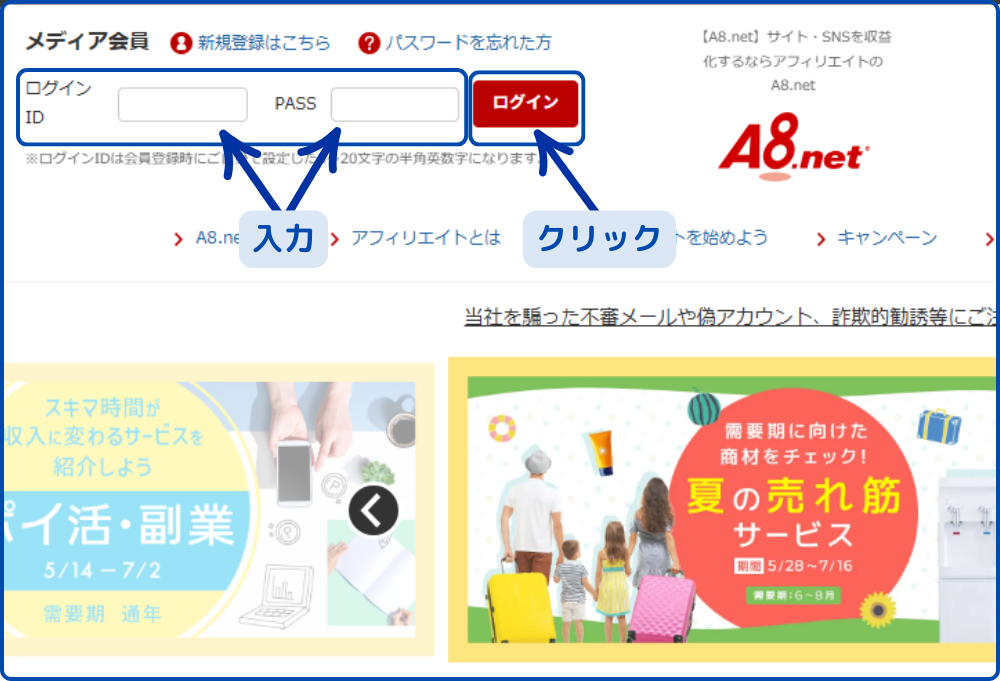
ログインができたらこんな感じの画面に変わります、貼りたい広告が決まっている場合は、検索の部分へキーワードを入力してください、貼りたい広告がまだ決まっていない場合は、カテゴリ検索から好きなものを選ぶこともできます。
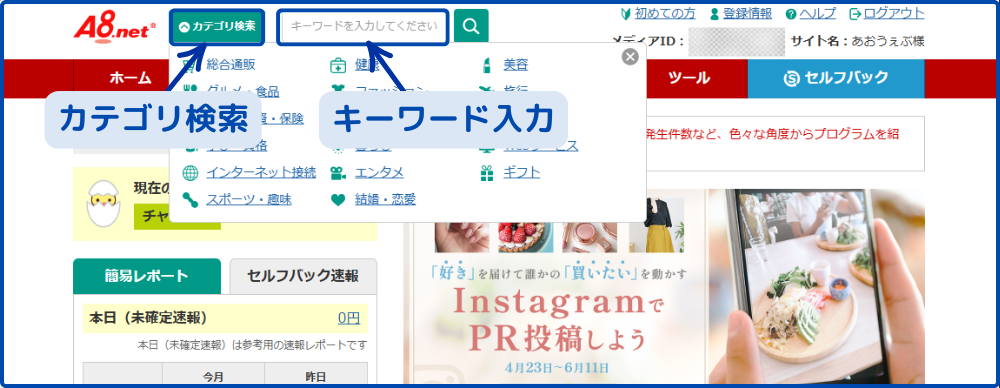
希望の広告が見つかったら、右側にある「詳細を見る」をクリックします。
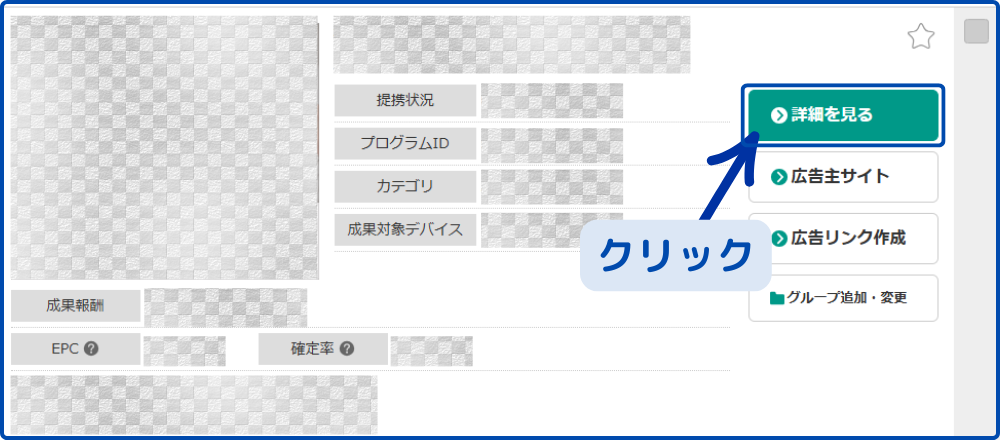
プログラムの詳細画面の下の方にある「提携申請をする」をクリックします。

提携を申請すると、以下の表示になります。
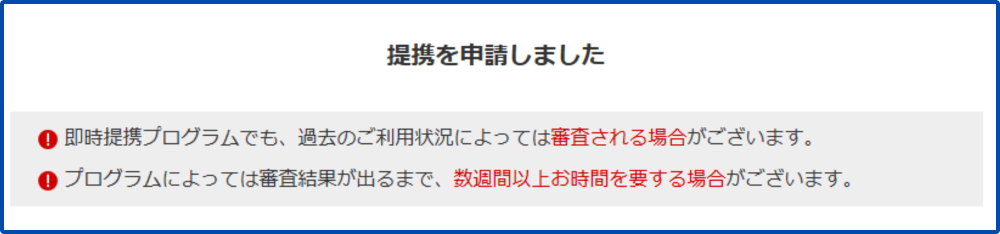
提携が完了するとメッセージボックスにお知らせが届くので確認してください。
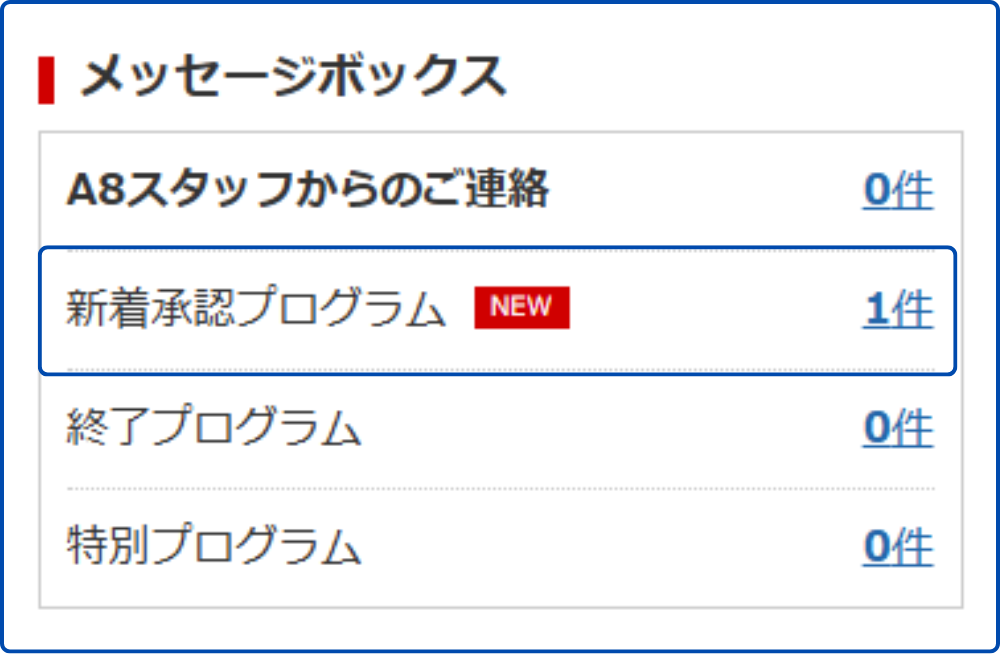
手順②広告コードを取得しよう!
提携が完了したら、アフィリエイトリンクを貼るための「広告コード」を取得しましょう。
ホーム画面にある「プログラム管理」の中にある「参加中プログラム」をクリックします。
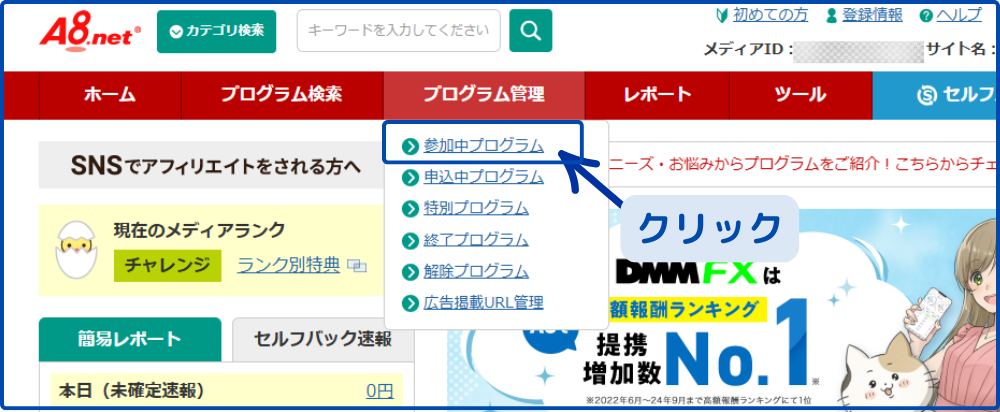
提携が完了したプログラムの「広告リンク」をクリックします。
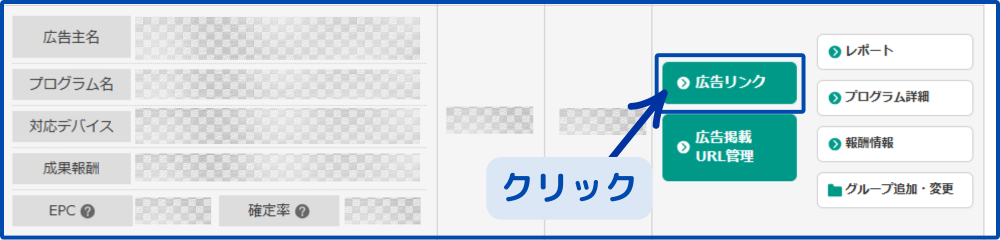
表示された広告リンクの「素材をコピーする」をクリックします、これで無事にコードを取得できました。
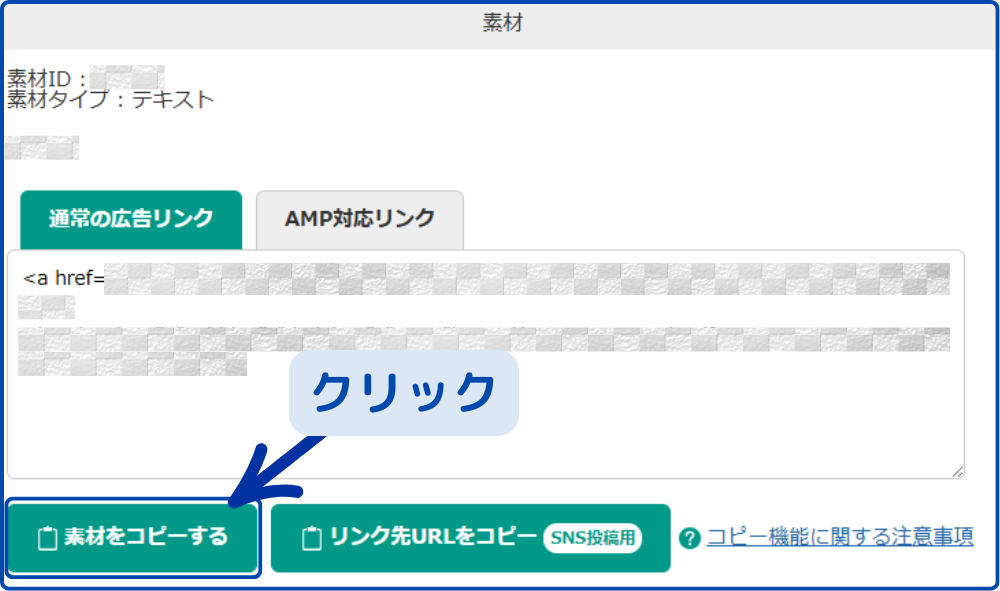
手順③広告を貼りつけよう!
先ほどコピーした素材をサイトに貼りつけてみましょう、今回は「テキスト」という文字だけのタイプの広告を貼ってみます。
記事の中の好きなところでCtrlキーを押しながらVキーを押します、するとこんな感じで広告が貼られます、記事内ではここをクリックすると広告のリンク先に行くようになっています。
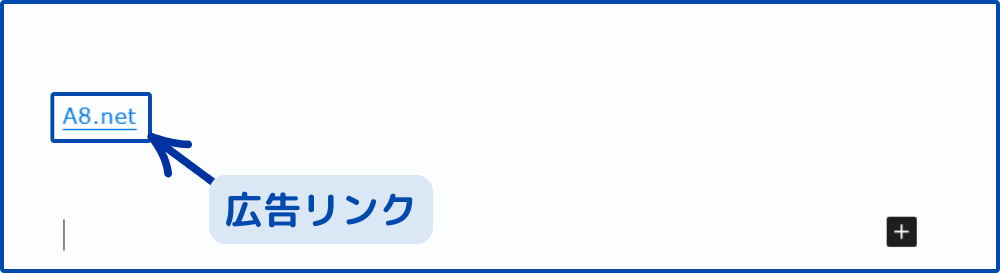
まとめ:A8.netのアフィリエイトリンクの貼り方
・広告主との提携は必須
・貼りたい広告が見つかったらコードを取得しよう
・忘れずに記事に貼りつけよう
A8.netのメディア会員登録がまだの方はA8.netへどうぞ。


